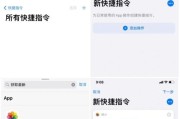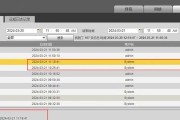随着电子游戏的不断发展,使用手柄进行游戏已经成为许多玩家的首选。不过,对于新接触手柄游戏的玩家而言,如何设置手柄游戏模式可能会遇到一些挑战。本文将全面介绍手柄游戏模式的设置方法,提供详细的操作步骤,并解答一些常见问题,帮助你快速上手,享受游戏乐趣。
一、手柄游戏模式设置基础
在开始设置之前,我们首先需要了解手柄游戏模式的基本概念。游戏模式指的是手柄在不同游戏环境下所采用的控制方案。不同的游戏类型(如动作、射击、赛车等)以及不同的游戏平台(如PC、PS、Xbox等)可能需要不同的游戏模式设置。设置手柄游戏模式,就是为了根据游戏类型或个人喜好调整控制布局、灵敏度等参数。

二、手柄游戏模式设置步骤
1.连接手柄
在设置手柄游戏模式之前,你需要将手柄连接到游戏设备上。对于无线手柄,一般通过蓝牙或专用接收器进行连接。对于有线手柄,则需通过USB线连接到设备的USB端口。
2.进入手柄设置界面
连接好手柄后,接下来的步骤取决于你的游戏设备。以PC为例,通常在Windows操作系统的“控制面板”中找到“硬件和声音”下的“游戏控制器”选项,点击进入手柄设置界面。
3.校准手柄
在设置界面,首先进行手柄校准。确保方向键和摇杆能够准确响应,同时校准振动强度和死区(即摇杆轻微移动时的不响应区域),以便游戏体验更为流畅。
4.调整按钮映射
校准完成后,进入按钮映射(或按键自定义)设置。在此你可以根据自己的习惯,调整A、B、X、Y等按钮的功能,甚至可以对肩键和扳机键进行个性化设置。
5.保存并测试设置
在所有设置完成后,记得保存你的配置文件。然后进入游戏,测试设置是否符合你的游戏需求。如果需要,可以再次回到设置界面进行微调。

三、常见问题解答
1.如何在不同游戏间切换手柄设置?
多数手柄驱动程序或游戏平台都支持多配置文件。你可以为不同的游戏创建不同的配置文件,并在游戏中快捷切换。
2.手柄不识别或反应迟钝怎么办?
首先检查手柄电池是否需要更换。确认手柄是否与游戏设备连接稳定。如果问题依旧,尝试更新或重新安装手柄驱动程序。
3.如何为特定游戏定制手柄模式?
多数游戏都允许你在游戏内直接调整按钮映射,你也可以在游戏启动前使用手柄设置软件来定制特定游戏模式。

四、实用技巧与额外信息
一些高端手柄提供了可编程按钮和宏命令功能,可以大幅提高游戏效率,适合高级玩家使用。
玩家社区经常分享手柄设置心得和配置文件,你可以参考或下载这些配置来优化自己的游戏体验。
学习手柄设置不仅仅是调整按钮那么简单,了解和实践游戏内各项设置,比如视场调整、辅助瞄准等,也是提高游戏体验的重要环节。
五、综合以上
手柄游戏模式的设置是游戏体验的重要部分,合理配置可以帮助玩家更好地适应各种游戏。通过上述步骤和技巧,希望每位玩家都能找到最适合自己的手柄设置,享受更加沉浸和舒适的电子游戏体验。如果你在设置过程中遇到任何问题,不妨查看手柄的官方说明或咨询社区中的其他玩家,他们的经验和建议往往能为你提供不少帮助。
标签: #设置